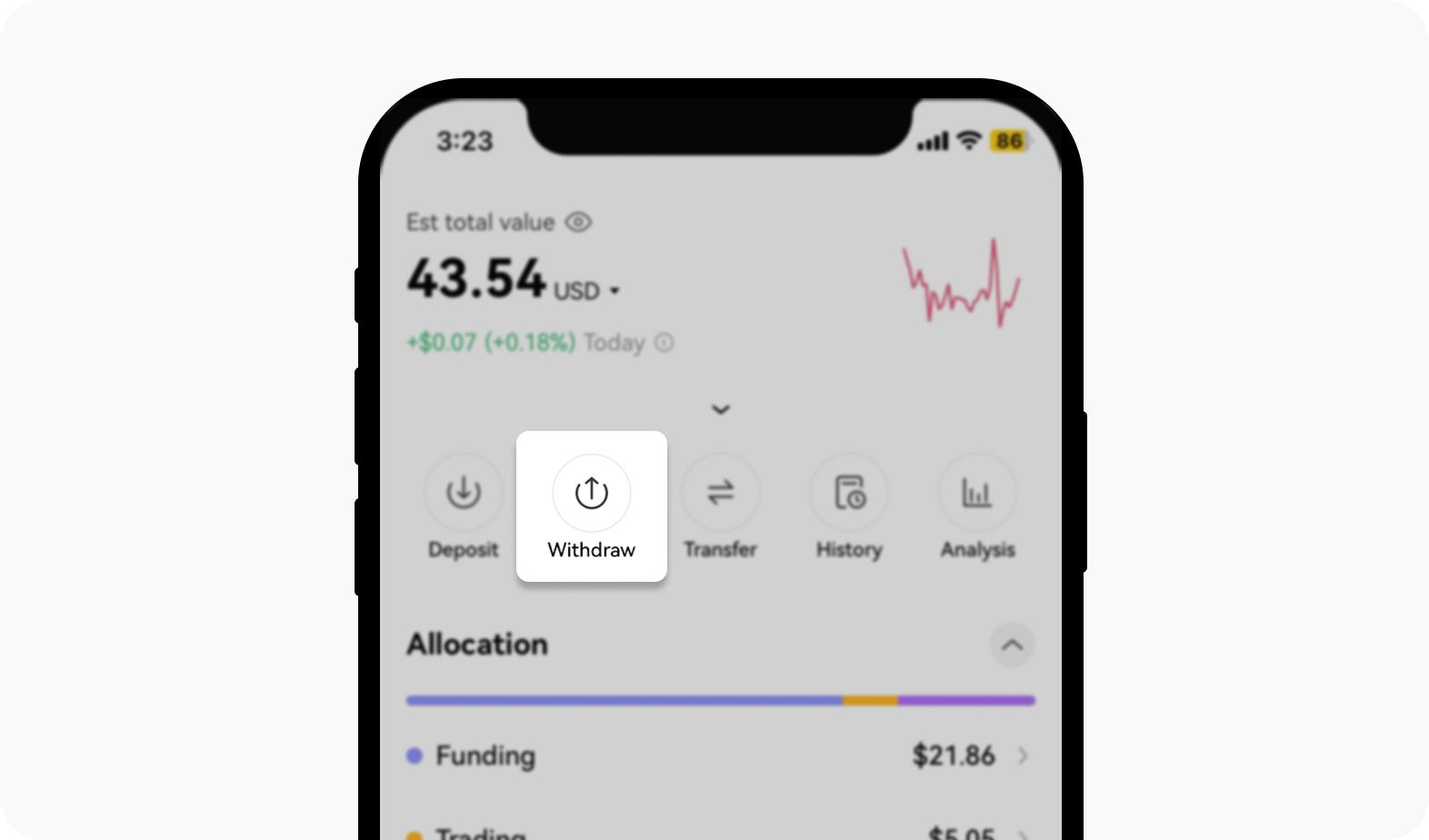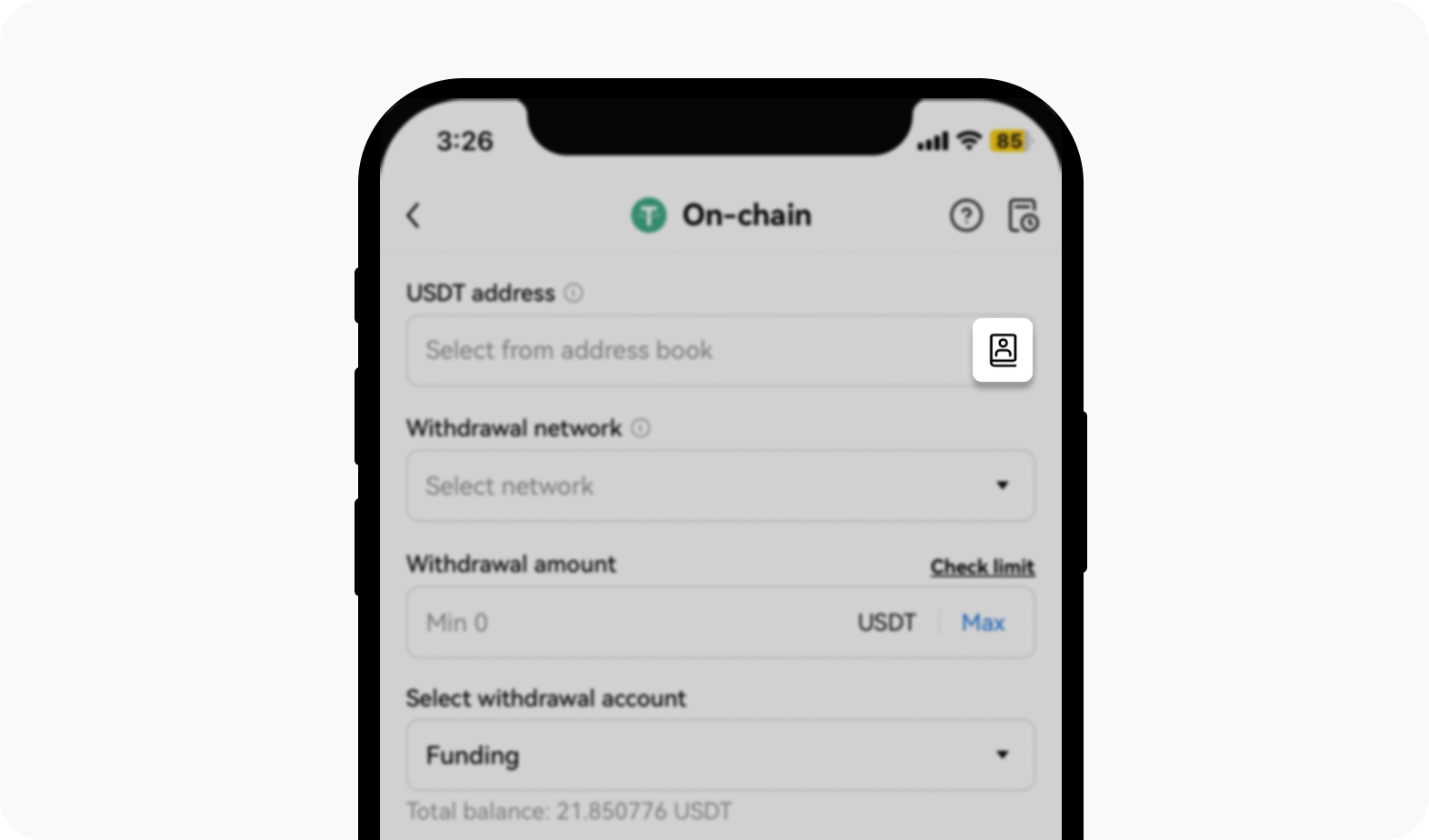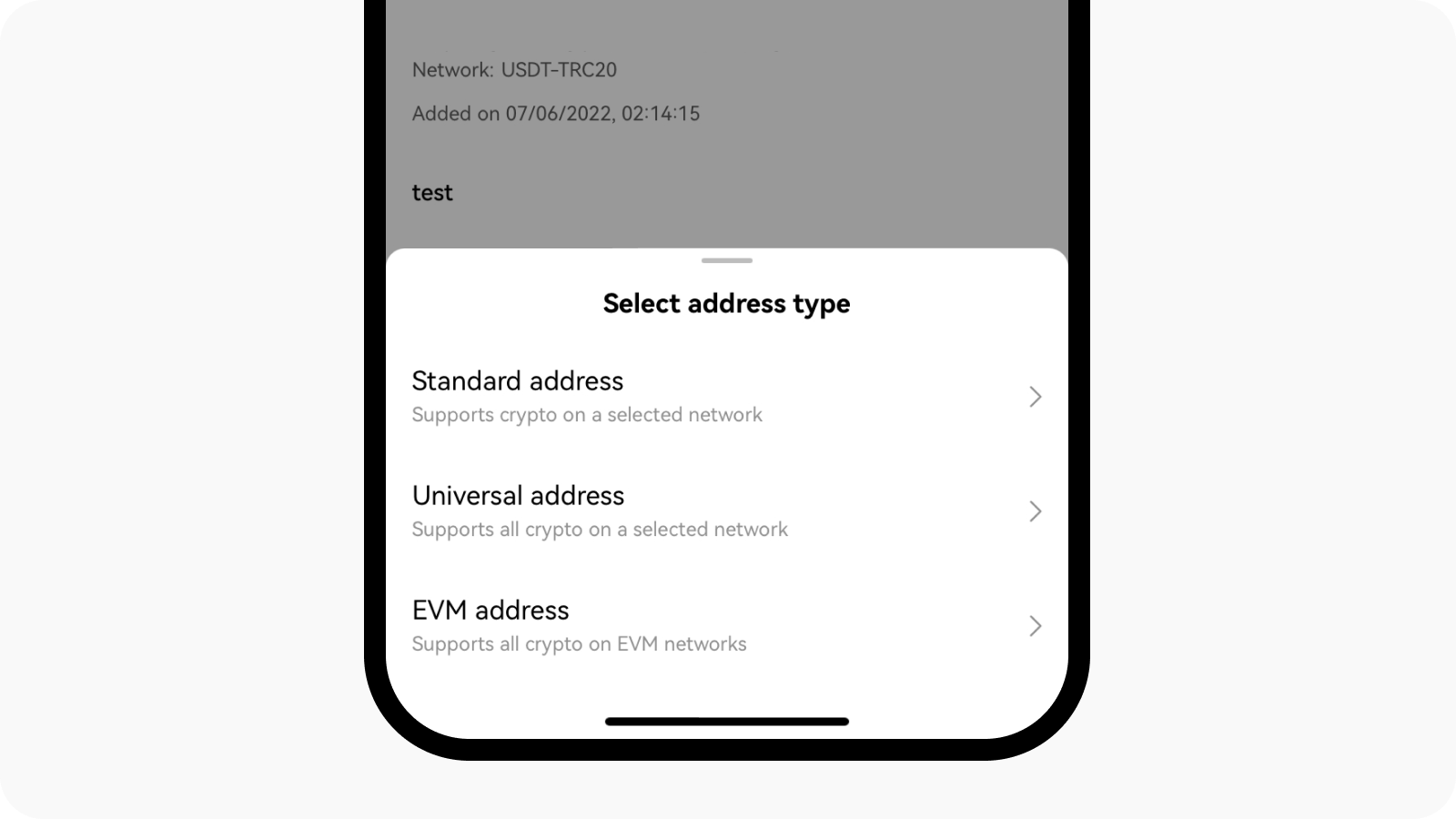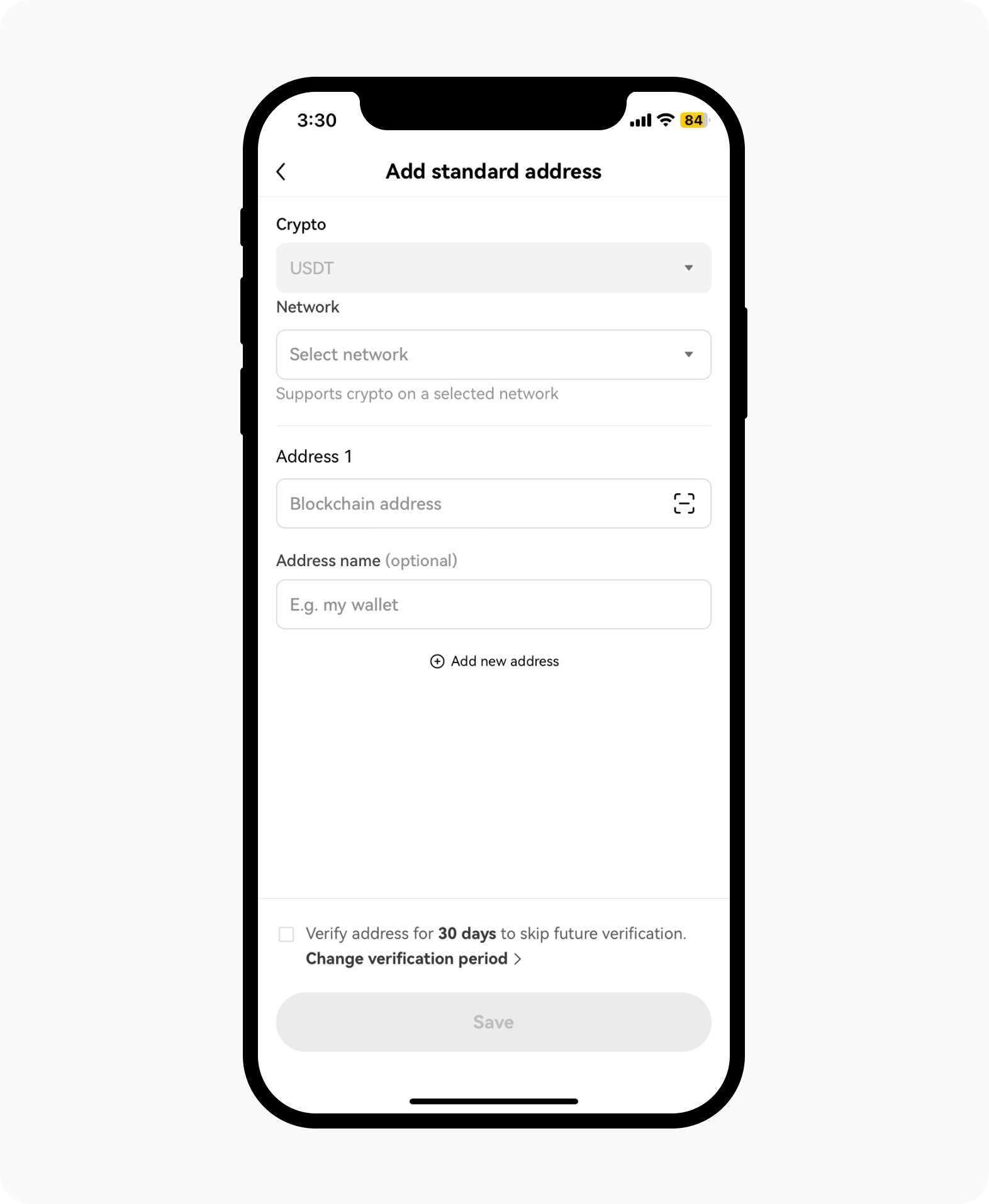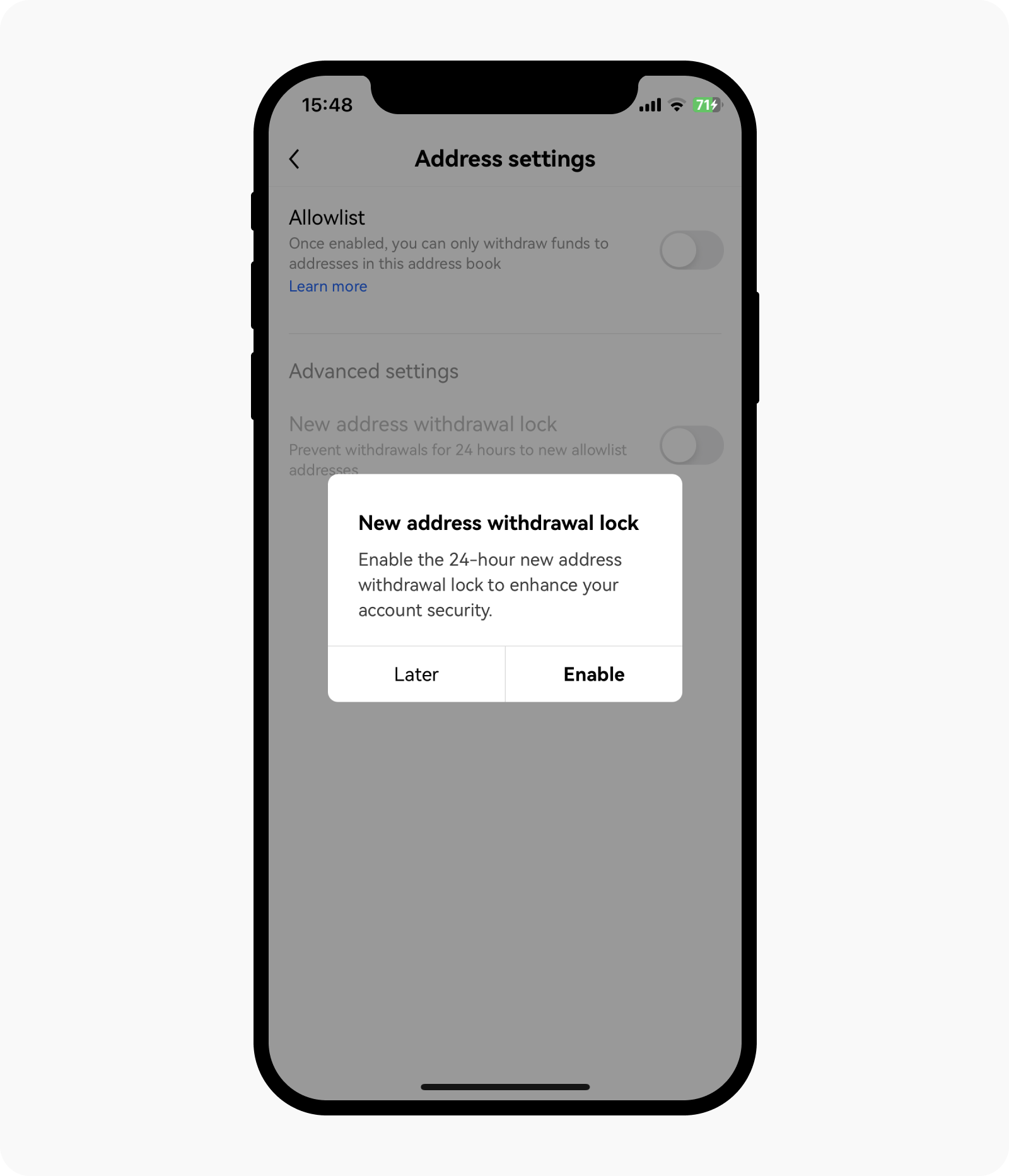Como posso ativar a lista de permissões? (aplicação)
A Allowlist aumenta a segurança do seu levantamento. Com esta funcionalidade ativada, só pode efetuar levantamentos para endereços guardados no seu livro de endereços. Para adicionar um novo endereço, basta adicioná-lo ao seu livro de endereços antes de fazer o levantamento.
Se a sua conta for comprometida, a camada extra de proteção impedirá o levantamento de fundos para quaisquer endereços não autorizados.
Como começar
Abra a aplicação da OKX, vá a Ativos > Levantar
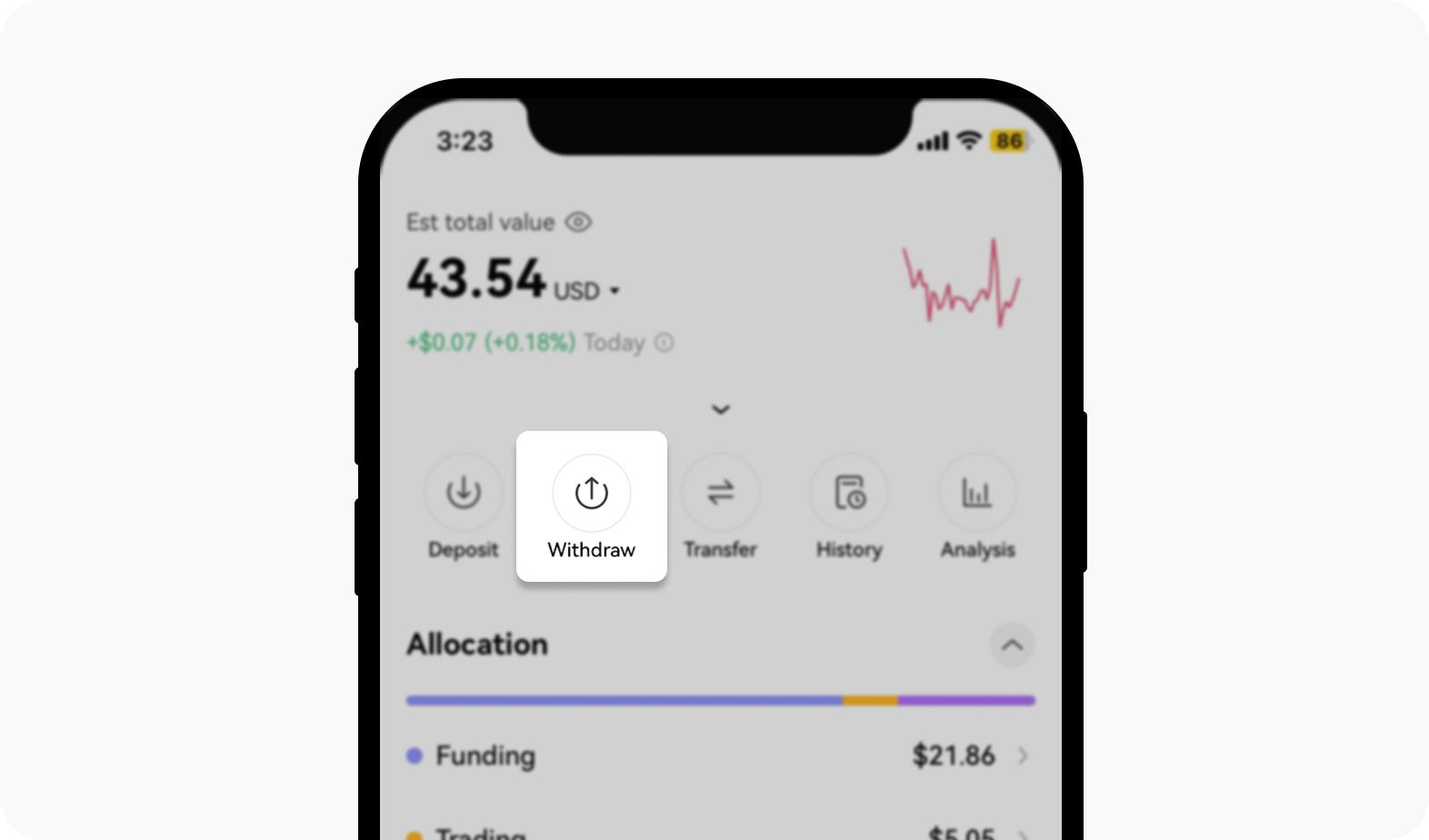
Selecione Levantar na página Ativos
Selecione o seu método de levantamento preferido
Selecione a criptomoeda que gostaria de levantar > On-chain
Pode introduzir o endereço ou selecionar o endereço no livro de endereços. Se não houver nenhum endereço disponível, pode selecionar Adicionar endereço
Nota: ao adicionar um endereço, pode guardar a rede selecionada como um endereço universal para levantar outras criptomoedas desta rede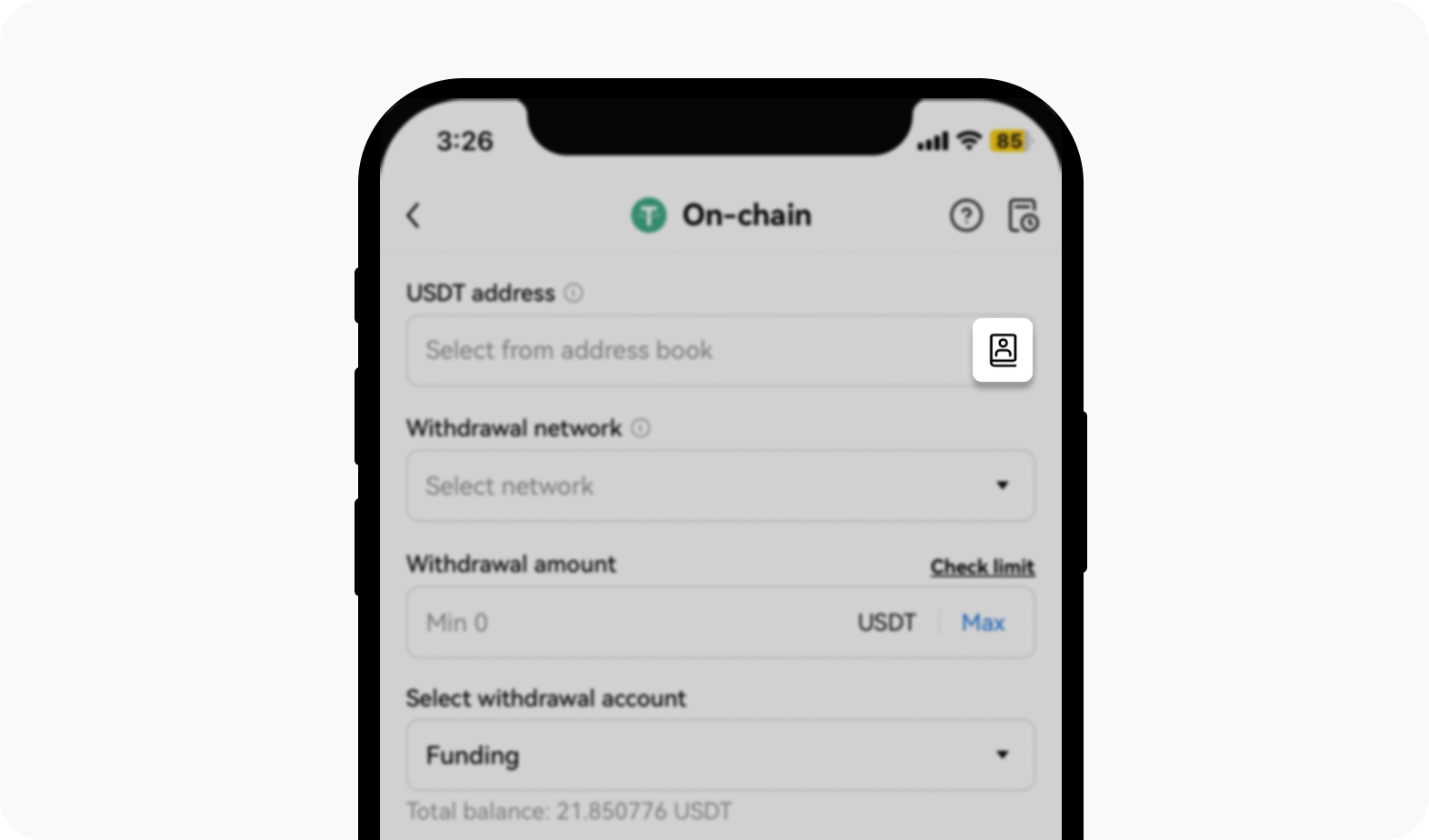
Selecionar o livro de endereços
Selecione a sua opção de tipo de endereço preferencial na secção Selecionar tipo de endereço
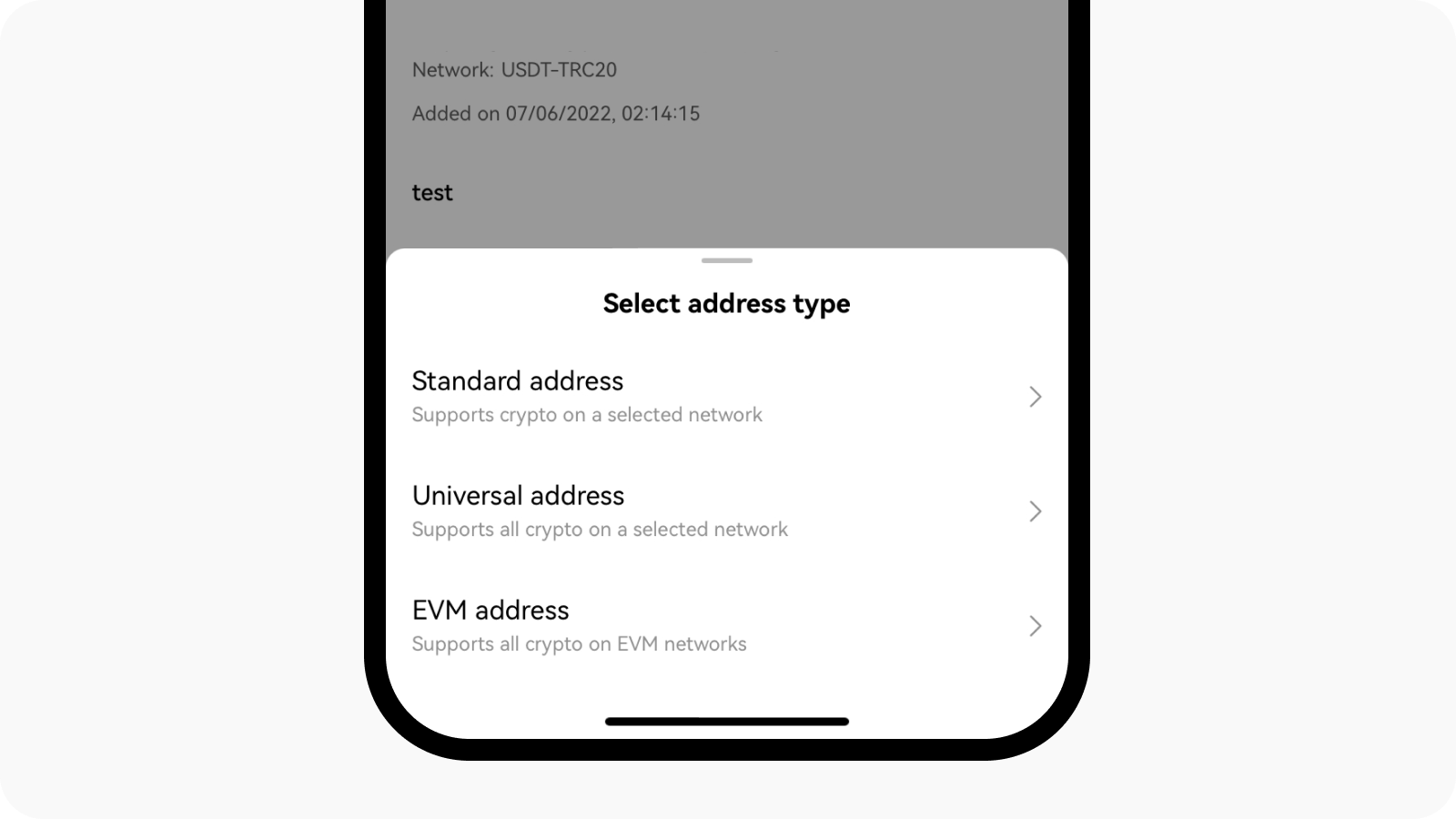
Selecionar o tipo de endereço preferido
Selecione se pretende guardar o endereço como endereço verificado para evitar futuras verificações e Guardar para continuar a fazer o seu levantamento
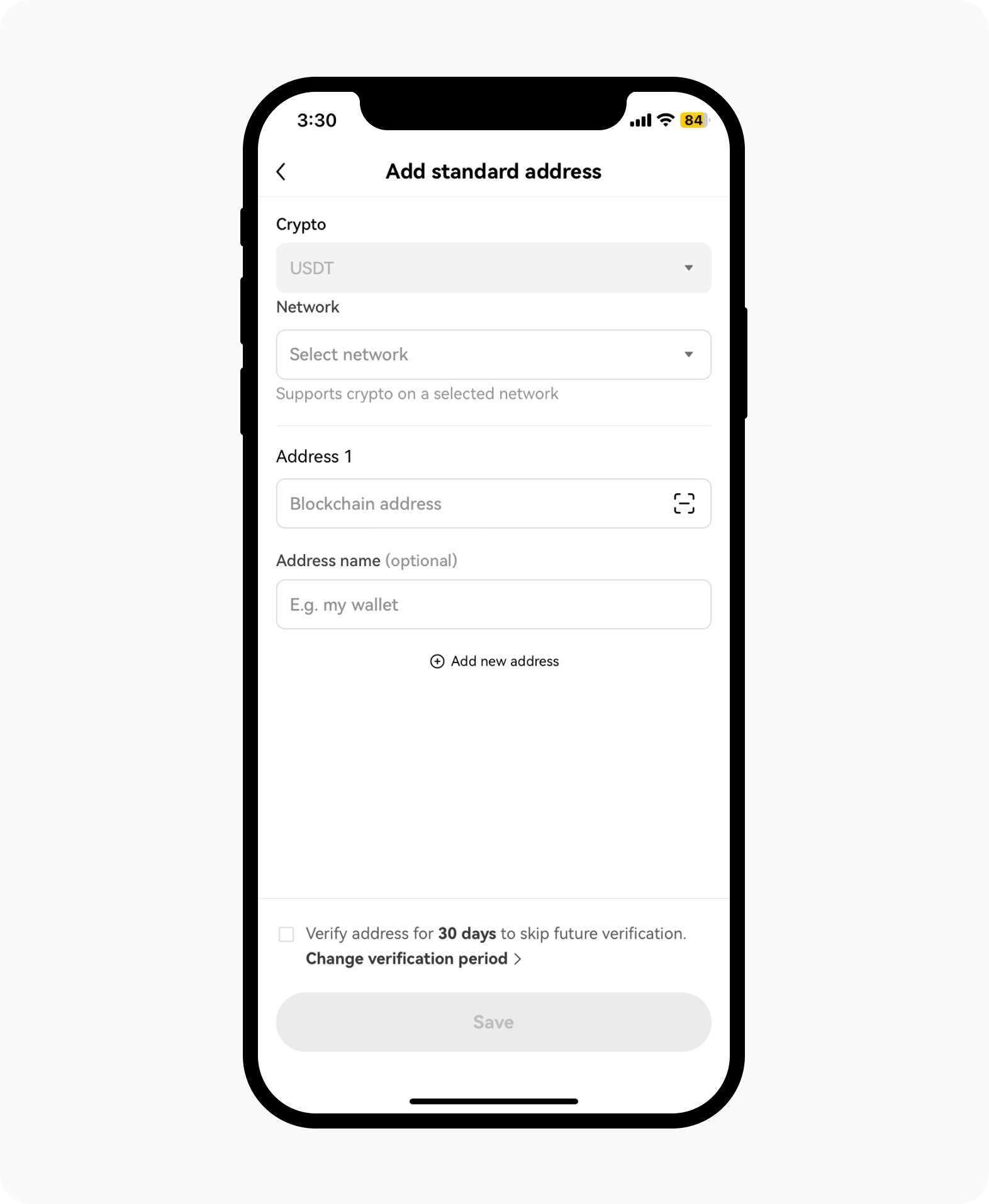
Adicionar um novo endereço e guardar como endereço verificado
Nas definições de endereço, pode ativar a lista de permissões apenas ou ativar o bloqueio de levantamento de novo endereço ao mesmo tempo
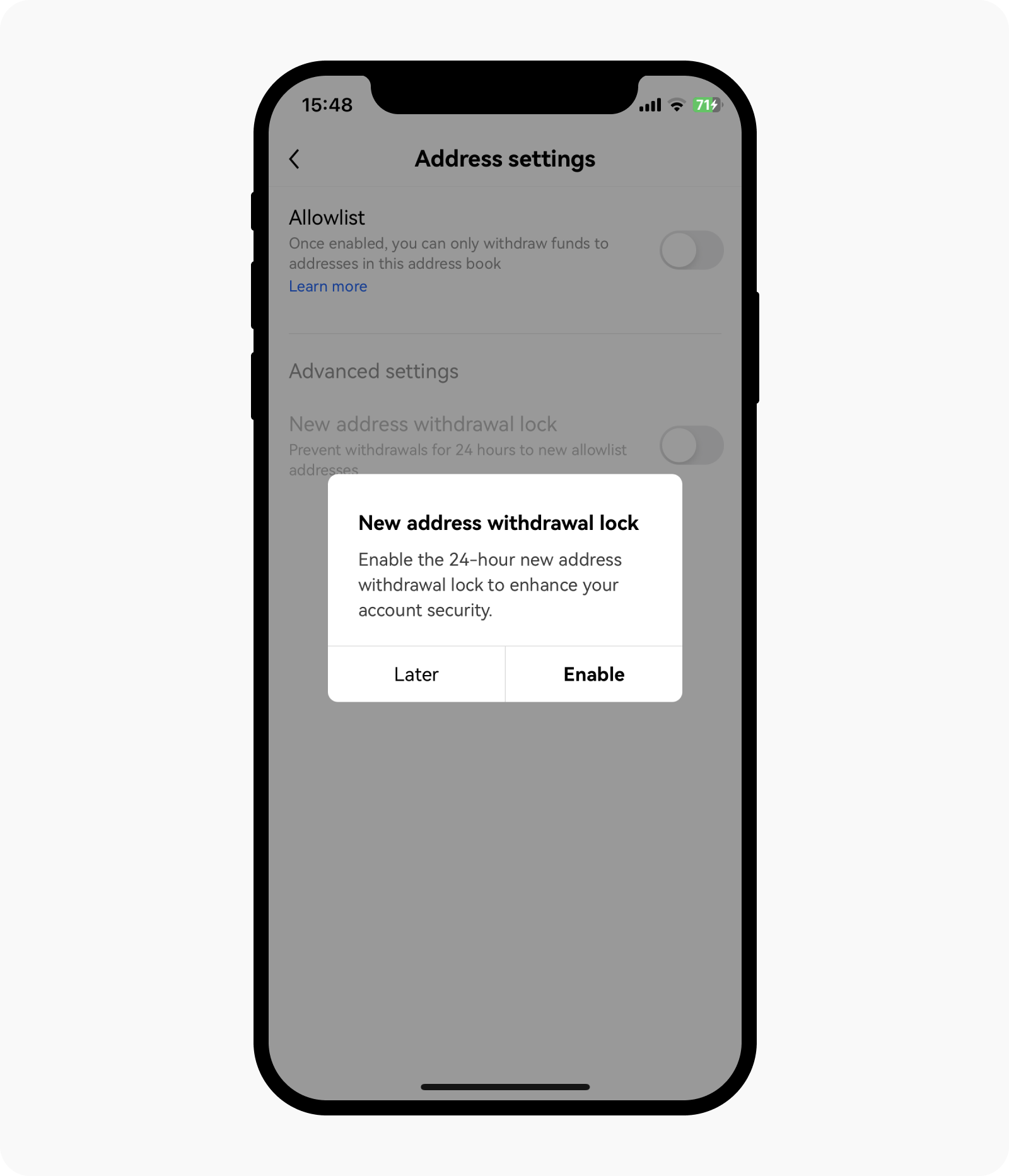
Ativar a lista de permissões nas definições de de endereços
Nota:
Quando a lista de permissões está ativada, só é possível levantar fundos para endereços do livro de endereços.
As definições avançadas de bloqueio de levantamento de novo endereço impedem os levantamentos durante 24 horas para novos endereços da lista de autorizações para aumentar a segurança da sua conta.
Se pretender desativar a lista de permissões, pode desativá-la em Definições de endereço e introduzir os seus códigos 2FA para confirmar a desativação da lista de permissões. Depois de ser desativado, pode fazer levantamentos para quaisquer novos endereços.
Qual é a verificação a 30 dias do levantamento do livro de endereços?
Quando um endereço é verificado durante 30 dias, os levantamentos têm de ser efetuados no prazo de 30 dias para manter o seu estado verificado. Se não for feito qualquer levantamento, a respetiva verificação irá expirar e os levantamentos futuros para este endereço irão requerer a verificação de segurança.
Se for feito um levantamento, a data de validade será alargada para 30 dias após a data de levantamento mais recente. Por exemplo, se efetuar uma transação às 07:00 (UTC) do dia 4 de julho de 2024, o período de verificação será prolongado até às 07:00 (UTC) do dia 3 de agosto de 2024.
Como é que isto afeta os meus endereços verificados existentes?
Todos os endereços verificados existentes no nosso livro de endereços de levantamento será colocado a um período de verificação a 30 dias agora. Reveja estes endereços e, se pretender verificá-los permanentemente, experimente um dos dois métodos seguintes:
Aguarde até que a verificação a 30 dias expire e verifique os endereços de novo permanentemente.
Elimine os endereços e adicione-os novamente como endereços verificados permanentemente.
Como posso verificar os endereços durante 30 dias?
Quando escolher verificar um endereço no livro de endereços do levantamento, tal será verificado para 30 dias por predefinição. Selecione Alterar período de verificação para verificar o endereço permanentemente.
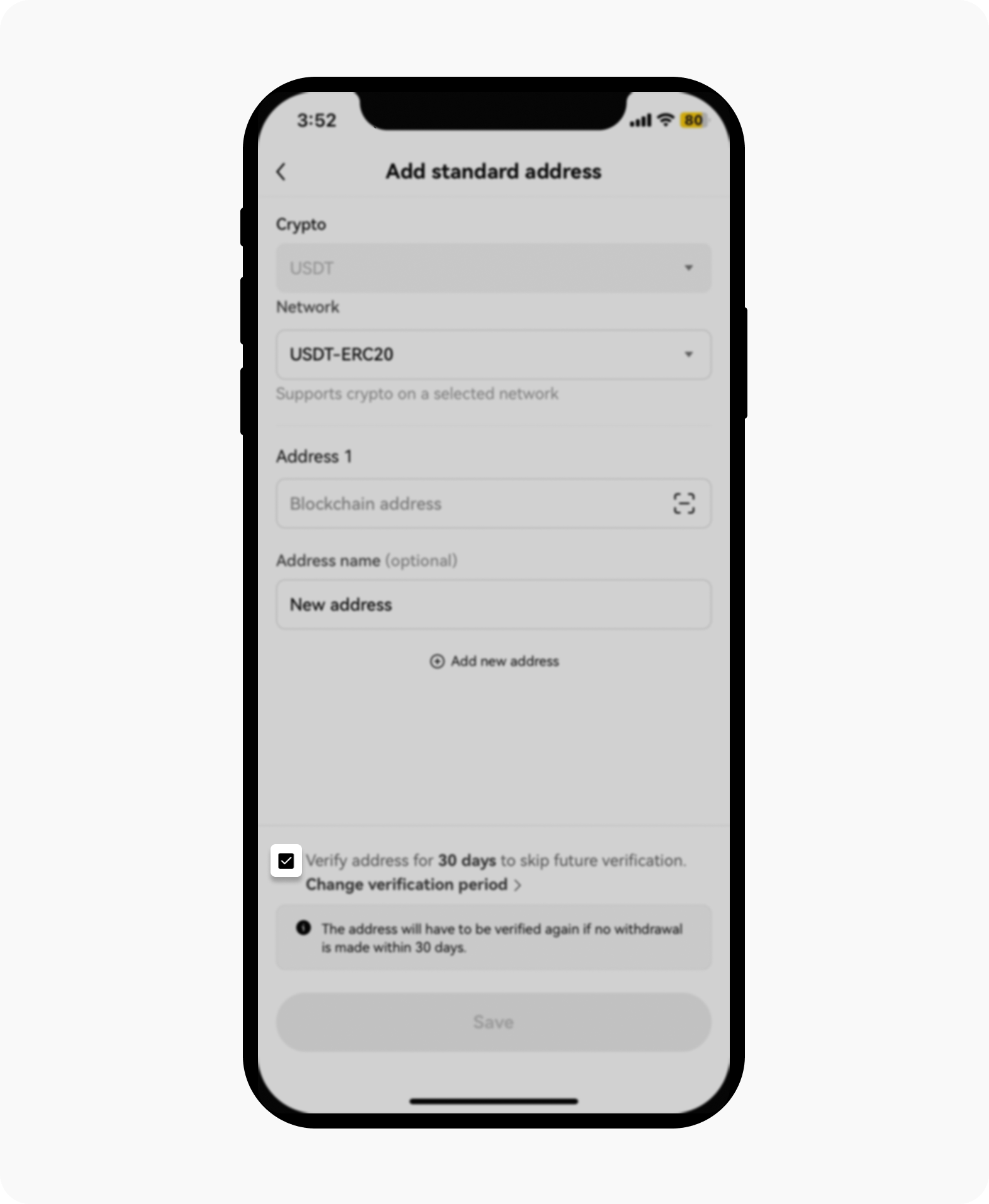
Marque a caixa antes de guardar o período de verificação para 30 dias
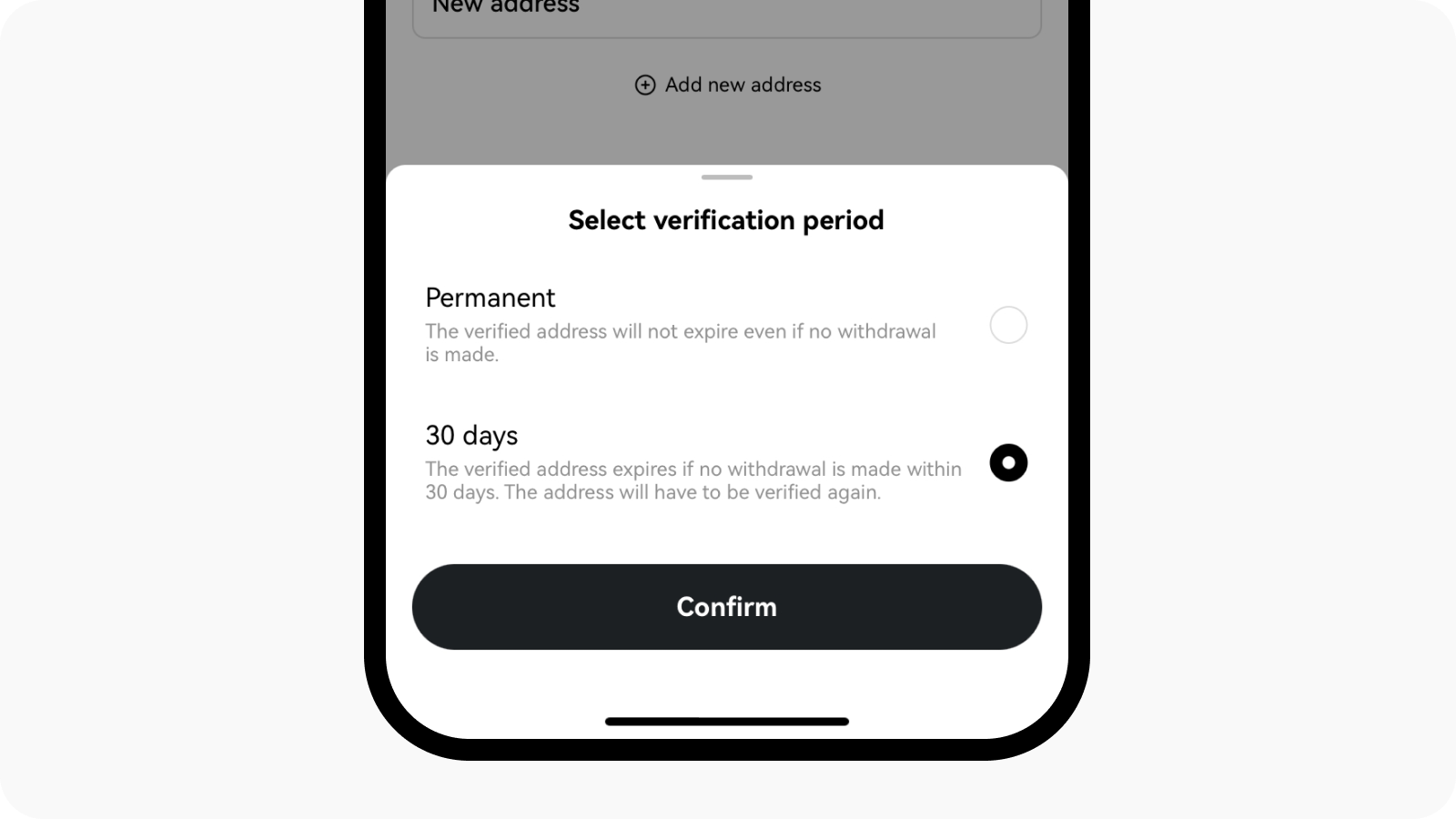
Ative as disponível opções para o período de verificação